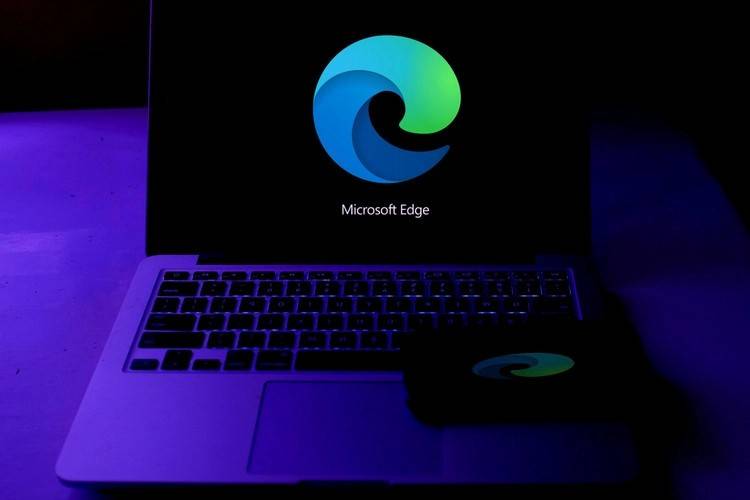Windows 11 Pro ISO文件在哪下载最新版?如何下载原装纯净版Win11 ?点击进入 持续更新!
在Chromium头像中,Microsoft Edge已超越Firefox,发展成为仅次于Google Chrome的第二受欢迎的网页浏览器。但是,它与Microsoft的Bing一起提供,因为默认的搜索引擎在很多情况下似乎并不受欢迎。因此,如果您是希望使用特殊搜索供应商的类型,那么您就来合适的地方了。因为目前,我们将重点介绍如何在Windows,Mac,Android和iOS的Microsoft Edge中更改默认搜索引擎。
您可以仅在所有主要的蜂窝和台式机平台上更改Microsoft Edge中的默认搜索引擎。像谷歌浏览器一样,微软新的网络浏览器还可以帮助任何使用OpenSearch的搜索供应商。鉴于每个主要的搜索供应商都会提供专业知识,因此您必须具备从Bing更改为Google,DuckDuckGo,Startpage等许多功能的能力。在所有平台上。
在Windows和Mac上更改Microsoft Edge默认搜索
当我在本教程中使用Windows时,在Edge中修复默认搜索引擎的方法在Windows和Mac中是相同的。另请注意,此文本适用于全新的Microsoft Edge Chromium。如果您仍在使用旧版Edge,则必须立即更换为全新型号(下载),以增强安全性和其他选择。
要更改Microsoft Edge Chromium中的默认搜索引擎,请先将+复制并粘贴edge://settings/search到交易栏中,然后按Enter。
现在,点击“地址栏中的搜索引擎”之后的下拉菜单,以选择最受欢迎的搜索引擎。
而已!现在,您已经有效地修改了Windows或Mac上的Microsoft Edge默认搜索。
将新的默认搜索选项添加到Microsoft Edge
您可以在Edge Chromium中添加一个全新的搜索引擎。这是您的操作方式:
在上述步骤中单击“管理搜索引擎”,然后单击后续网页上的“添加”按钮。之后,请按照指示进行操作。
另外还有一种更好的方式,以便在Edge中添加搜索引擎。为此,请先打开浏览器,然后转到替代方法(google.in,startpage.com等)的搜索引擎。
现在,如前所述返回搜索设置网页(edge:// settings / search)。您访问过的搜索引擎或网站现在将出现在您可以选择的清单中。
而已!现在,您已经有效地向Windows或Mac上的Microsoft Edge添加了新的搜索引擎。
在Microsoft Edge中编辑或删除搜索引擎
Microsoft Edge Chromium还使您可以与Bing一起编辑或删除所有可访问的Serps。请记住,您无法编辑内置选项的URL,也无法删除当前的默认搜索引擎。也就是说,让我们开始吧。
要编辑或删除Microsoft Edge中的任何主要搜索引擎,请首先将其复制并粘贴edge://settings/searchEngines到交易栏中,然后按Enter。现在,单击目标搜索供应商之后的“菜单”按钮(三个点),如下所示,以进行永久编辑或删除。
在Android中更改Microsoft Edge默认搜索
Edge浏览器在每个台式机和移动设备上都在市场上销售,同时在Android(免费)和iOS(免费)上也是如此。但是,与在计算机系统上不同,您可以将蜂窝应用程序内的搜索引擎完全设置为Google,Yahoo或DuckDuckGo,以及默认的Bing。不幸的是,别无选择,只能在Android或iOS上添加额外的搜索引擎。就是这样,这就是您在Android的Edge中修改默认搜索引擎的方式:
启动Microsoft Edge Android应用。现在,将水龙头放在背面的“菜单”按钮(三个点)上,然后从弹出窗格中选择“设置”。
在“设置”网页中,向下滚动并点击“高级”部分下方的“搜索”。现在,选择“默认搜索引擎”选项(默认情况下将其设置为“必应”)。
您可以选择任何各种搜索引擎,例如Google,Yahoo或DuckDuckGo。我选择了最后一个,现在它是我在Android Edge中的默认搜索供应商。
在iOS中更改Microsoft Edge默认搜索
在显示屏背面的“菜单”按钮(三个点)上打开边缘和水龙头。现在,从弹出窗格中选择“设置”。
1.在iOS中更改Microsoft Edge默认搜索
现在转到“高级设置”,然后选择“搜索引擎”。
2.在iOS中更改Microsoft Edge默认搜索
在这里,“其他”的水龙头与Google和DuckDuckGo一起查看默认搜索的选项。选择您真正想要的搜索引擎。而已!现在,您已经在iOS的Microsoft Edge中有效地修改了搜索引擎。
3.在iOS中更改Microsoft Edge默认搜索
注意:如果您没有选择DuckDuckGo,请在DuckDuckgo上进行手册搜索,之后将其显示在清单中。
在计算机和智能手机上的Microsoft Edge中从Bing切换到Google
既然您了解了如何在Edge中更改默认搜索提供商,那么您很可能会想将Bing换成Google。尽管对于许多客户而言,谷歌显然是替代产品,但我建议您选择额外的注重隐私的服务,例如DuckDuckGo或Startpage。在Edge中添加自定义搜索引擎时,无论选择哪种选择,都可以告诉我们您选择了哪个以及为什么。